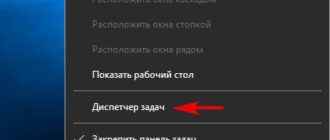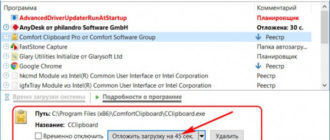Привет друзья! На нашем сайте есть несколько публикаций про установку предварительных сборок Windows 10, но не удержусь ещё от одной статьи на эту тему.
Все вы знаете, что 29 июля вышла финальная версия Win 10 и сейчас все пользователи скачивают устанавливают именно её. Хочу сказать, что установка итоговой Windows 10 немного отличается от установки самых первых technical релизов системы.
Да простят меня продвинутые пользователи, но статья очень подробная и с картинками, так как по статистике, на нашем сайте катастрофически много начинающих пользователей, коими вы тоже когда-то были!
Как установить Windows 10
Во-первых, скачиваем ISO-образ Windows 10 и прожигаем его на DVD-диск или создаём загрузочную флешку.
Загружаем наш компьютер или ноутбук с установочного диска или загрузочной флешки.
Начало установки Windows 10.
Далее.
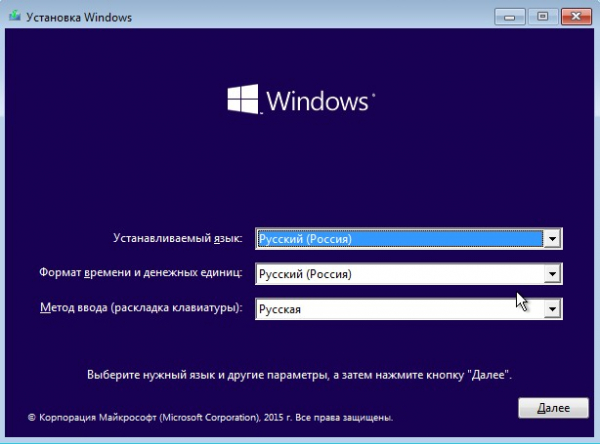
Установить

Так как у нас нет ключа, жмём Пропустить.
Примечание: многие читатели просят выложить официальные ключи на Windows 10. Пожалуйста, они в этой статье, но ни один из них не подошёл для активации финальной Windows 10.
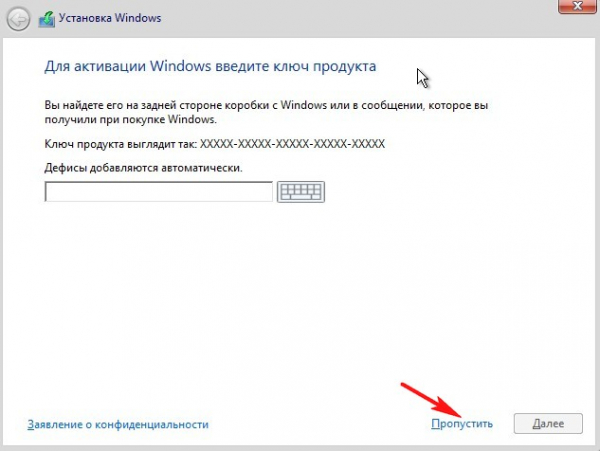
Принимаем лицензионное соглашение и Далее.
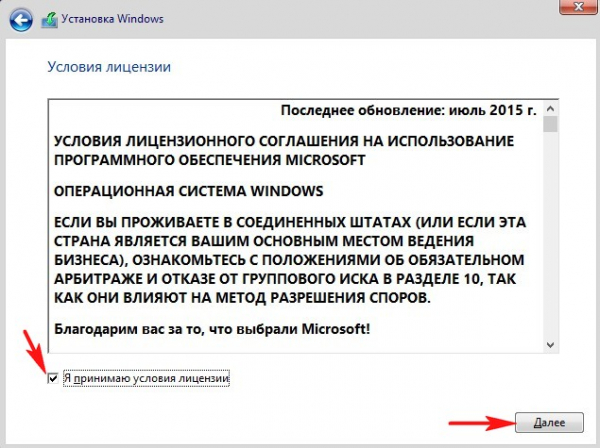
Выборочная: только установка Windows (для опытных пользователей).
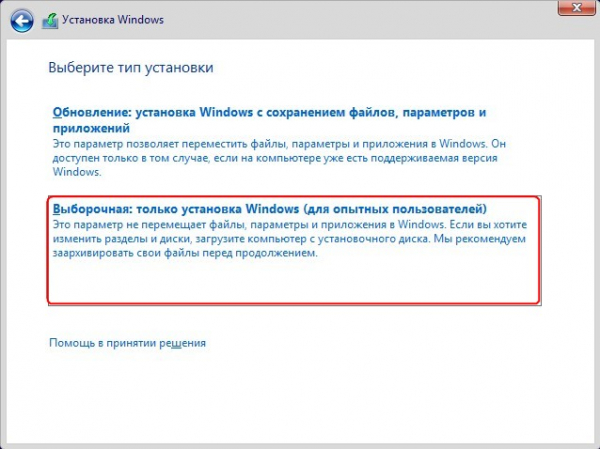
Большинство пользователей будет устанавливать Win 10 на твердотельный накопитель SSD объёмом 120 Гб. Думаю, его не нужно разбивать на разделы и стоит выделить всё его пространство под диск (C:).
Далее
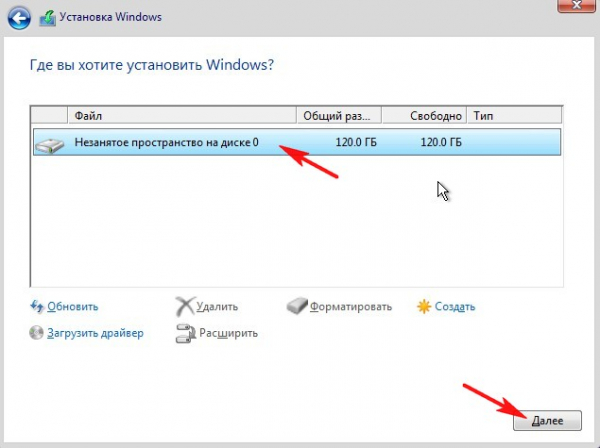
Начинается процесс установки системы.
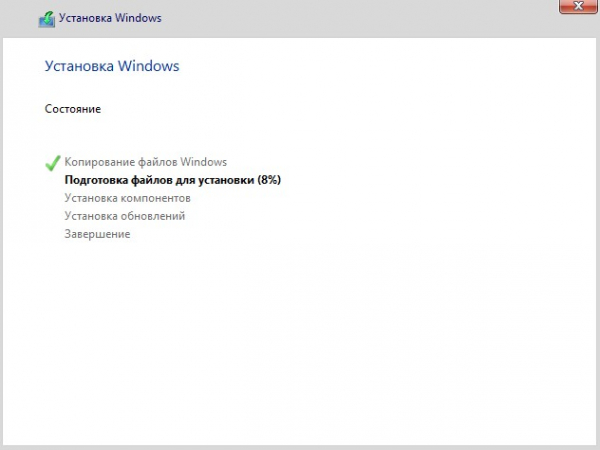
Следует перезагрузка и подготовка устройств.
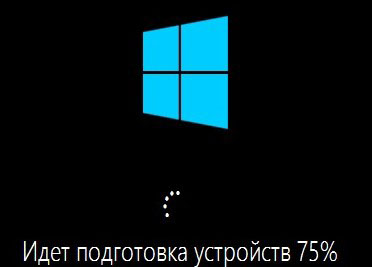
Нас второй раз просят ввести ключ продукта, а мы жмём на кнопку Сделать позже.
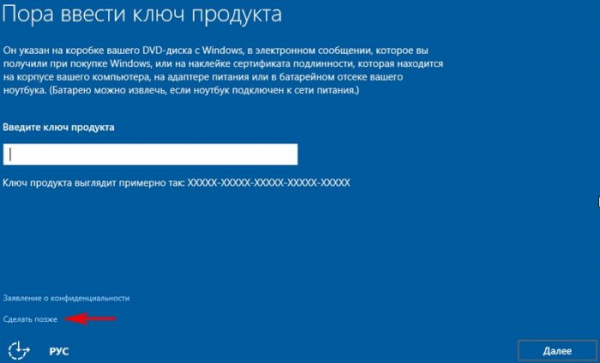
Можете использовать стандартные параметры, но многие пользователи считают, что тогда Windows 10 будет шпионить за ними. Своё мнение насчёт этого я высказал в этой статье: Отключение «шпионских» функций в Windows 10, так что можете произвести ручную настройку параметров.
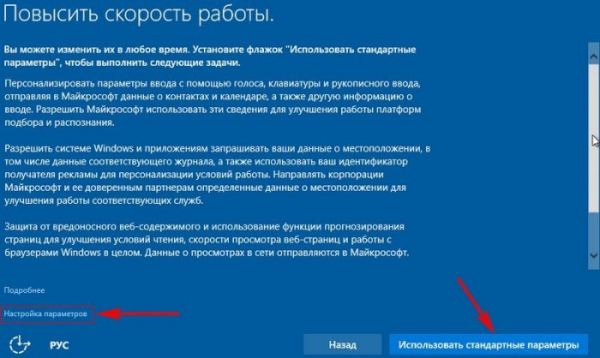
Я владею этим компьютером.
Далее.

Если у вас есть учётная запись Майкрософт, то просто введите в этом окне её данные, если такой записи у вас нет, жмём Пропустить этот шаг.
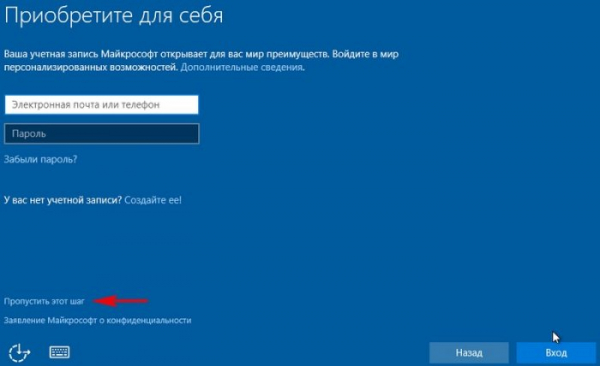
Придумываем и вводим имя пользователя и по желанию пароль.
Далее.
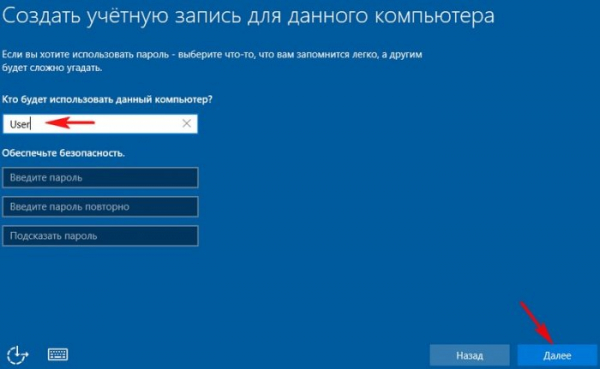
Следует продолжение установки Windows 10.

Windows 10 установлена.
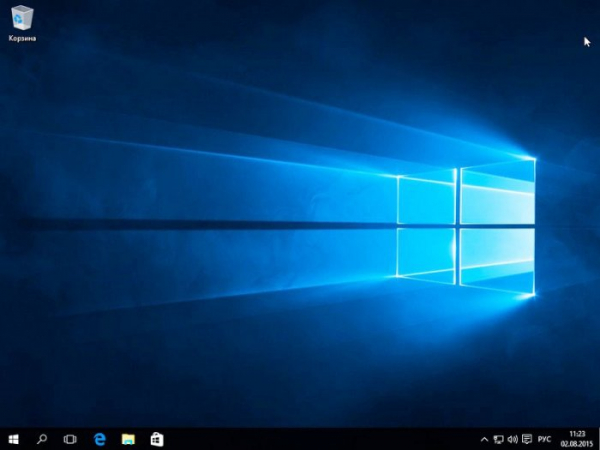
Друзья, если вы приобрели легальные ключи на официальном сайте Майкрософт, то активируйте систему,
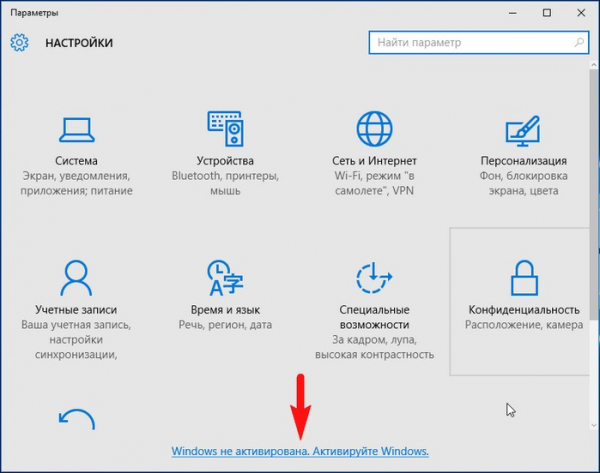
если таких ключей у вас нет, значит знакомьтесь с новой операционной системой с некоторыми ограничениями.
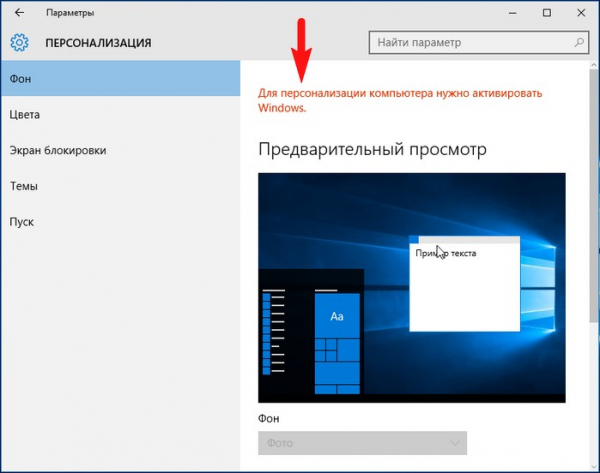
Кстати, вы можете обновить вашу Windows 7, 8.1 до Windows 10 совершенно бесплатно в течении целого года.
При обновлении Win 10 сгенерирует новый ключ, который можно прочитать секретным способом и использовать в дальнейшем для чистой установки Windows 10.
Важная статья на эту тему: Где скачать и как установить финальный выпуск Windows 10 Creators Update версия 1703 (Сборка ОС 15063.13)